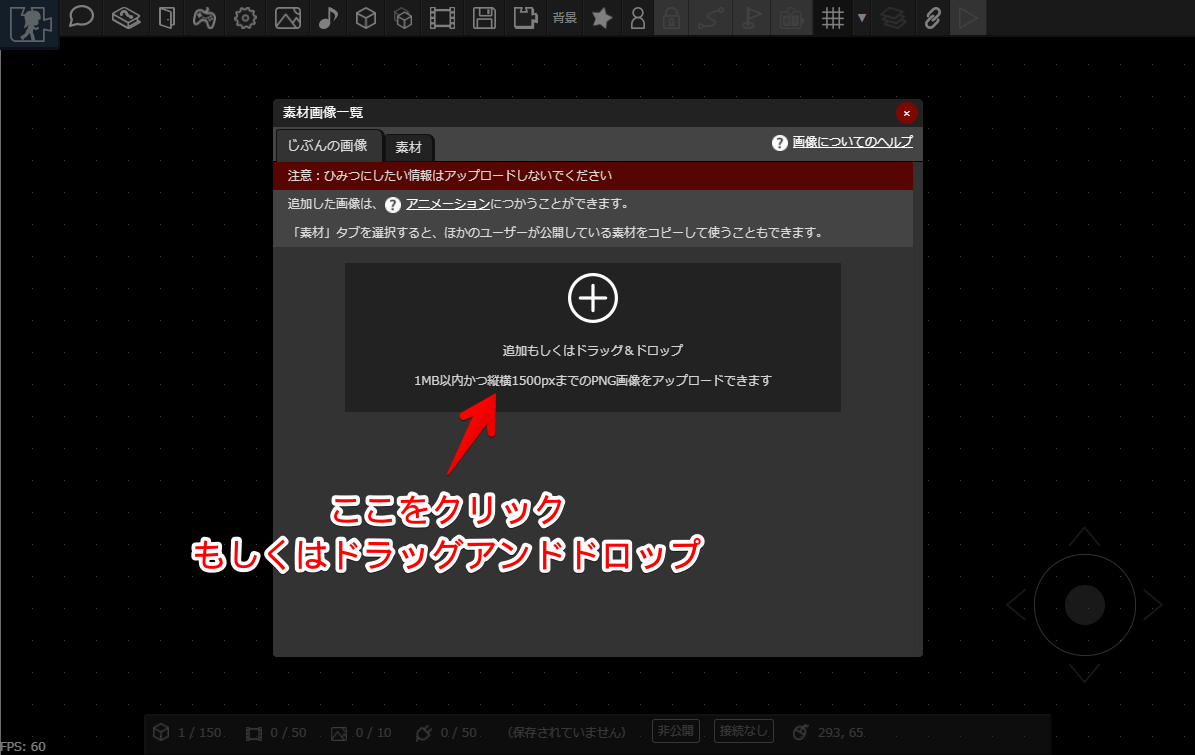# 素材をコピー(アップロード)する
パーツにアニメーションを設定することで、静止画やアニメーションを設定できます。 アニメーションを作るには画像が必要なので、まずは画像を用意します。
「画像の管理」ボタンを押します。
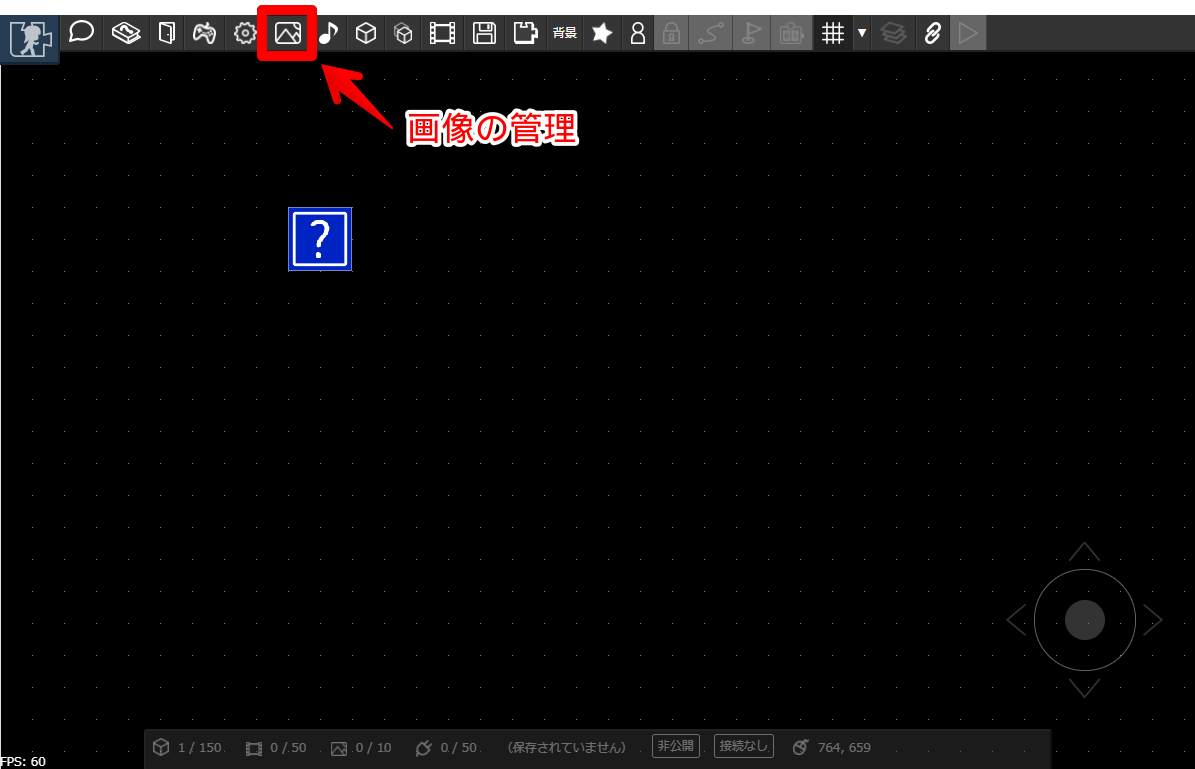
お手持ちの画像がなくても、公開されている素材をつかうことができます。 今回は、公式素材の「マップチップ」を選択してみましょう。 表示された画面の「素材」タブを選択し、「マップチップ」という素材を選択して「コピー」ボタンを押します。
コピーボタンは、PCの場合は対象の素材の上にマウスカーソルを置いたとき、スマートフォンの場合は対象の素材をタップしたときに表示されます。
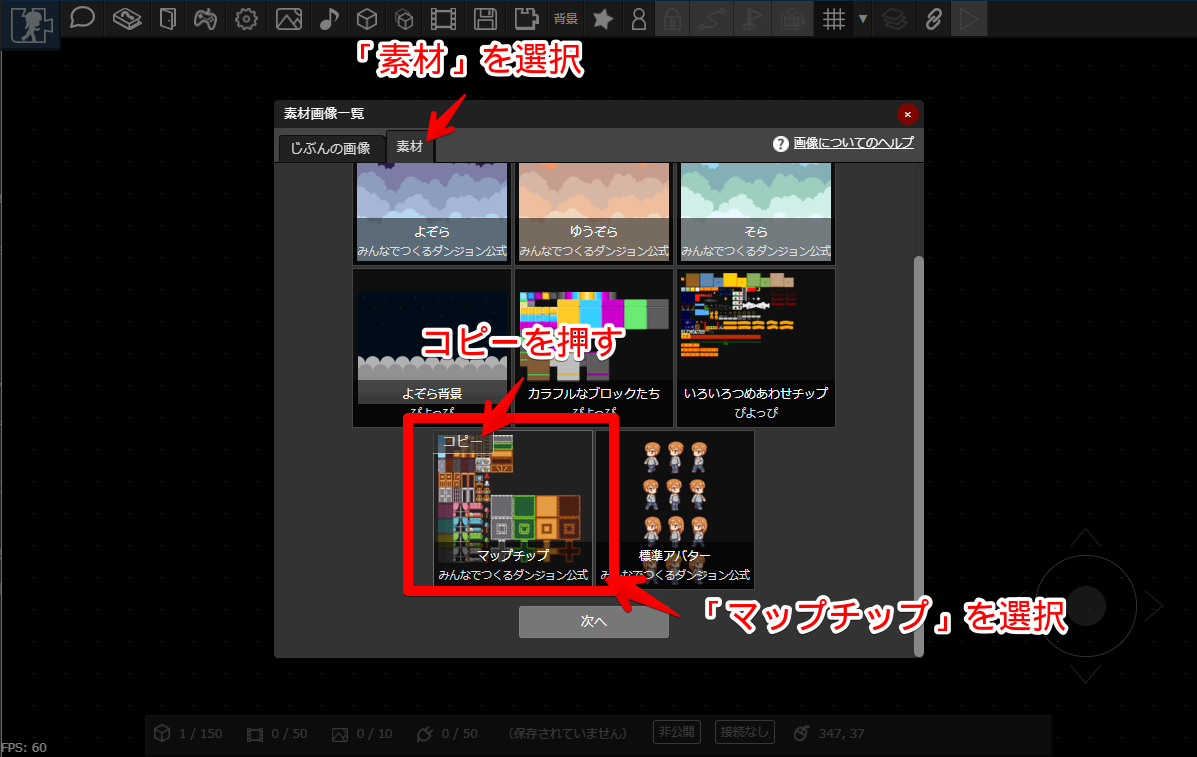
注意
コピーの際に素材の利用条件が表示されるので、確認しておきましょう。
コピーが完了すると、「じぶんの画像」一覧にコピーした画像が表示されます。
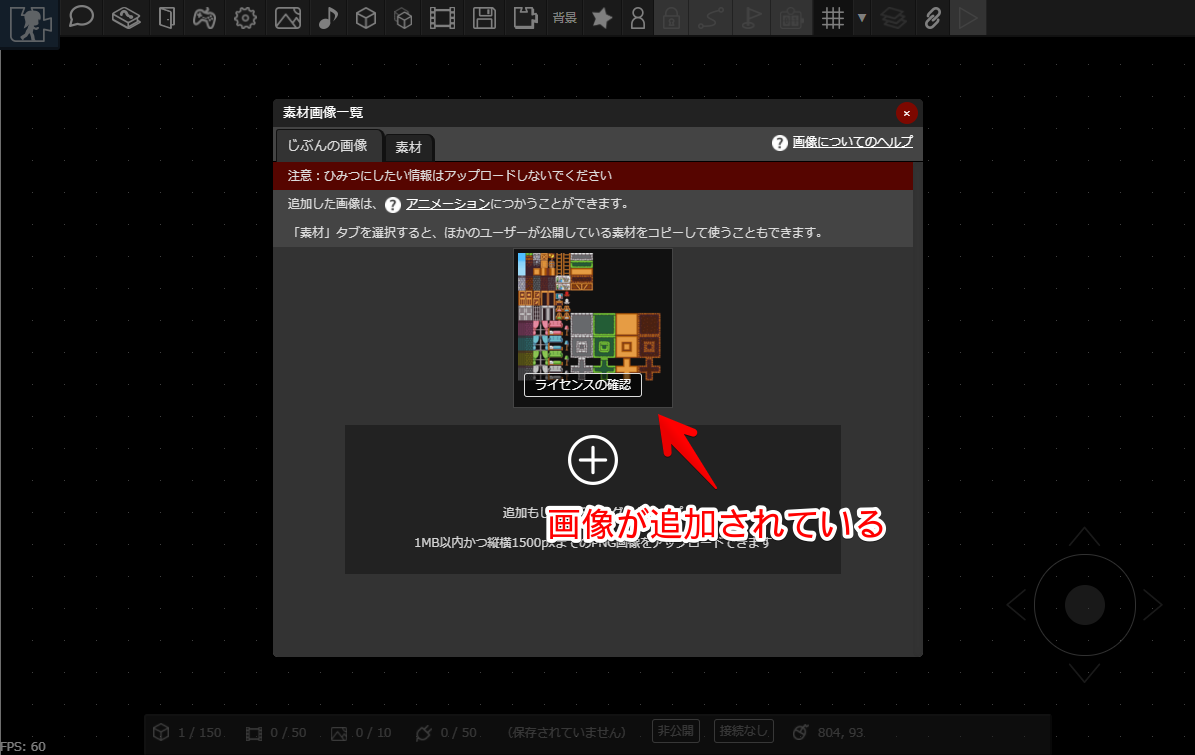
ライセンスの確認
コピーした画像には「ライセンスの確認」ボタンが表示されます。利用条件を改めて確認したいときに押してみてください。
← パーツを置く アニメーションをつくる →